Schritt-für-Schritt-Anleitung zum Hinzufügen des Uhr-Bildschirmschoners zu Windows PC und Mac
Veröffentlicht: 2023-03-29
Entfernen Sie sich jemals für längere Zeit von Ihrem Desktop oder Ihrer Workstation? Was wirst du tun, wenn du nicht willst, dass andere wissen, was du tust? Einige Leute können ihre Computer in den Energiesparmodus versetzen, andere können sie herunterfahren. Gibt es eine Möglichkeit, Ihren Computerbildschirm immer eingeschaltet zu lassen und gleichzeitig Ihre Privatsphäre zu schützen? Die Antwort ist ja. Die Verwendung eines Uhr-Bildschirmschoners kann das Problem perfekt lösen.
In diesem Beitrag werde ich Ihnen eine Schritt-für-Schritt-Anleitung geben, die Ihnen hilft, Ihren Windows- und Mac-Computern einen Uhr-Bildschirmschoner oder eine Desktop-Wanduhr hinzuzufügen. Folgen Sie unserer Anleitung, um das Tutorial zu lernen und einen funktionierenden Geräte-Bildschirmschoner einzurichten.
Warum ist ein Uhr-Bildschirmschoner/Hintergrundbild erforderlich?
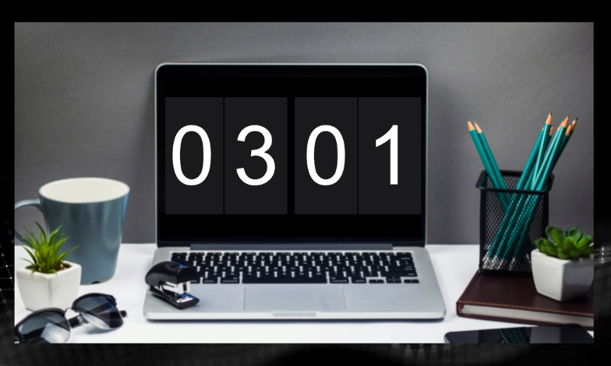
Ein Uhr-Hintergrundbild oder ein Uhr-Bildschirmschoner können Ihnen dabei helfen, Ihre Zeit bequem zu verwalten. Es zeigt die Zeit in einem leicht lesbaren Format an und verhindert, dass Sie die Zeit in der unteren rechten Ecke Ihres Desktops häufig überprüfen.
Obwohl Windows und Mac ihre Taskleistenuhr haben, ist sie klein. Die Standard-Stempeluhr ist nicht benutzerfreundlich für Benutzer, die ihre Zeit verfolgen und im Zeitplan bleiben möchten. Eine Uhr-App wie Flip Clocker kann Ihren Desktop in eine größere Uhr verwandeln, die die Uhrzeit im Vollbildmodus anzeigt.
Wenn Sie die Systemuhr des Computers satt haben, warum probieren Sie nicht eine Uhr-Bildschirmschoneranwendung eines Drittanbieters aus, um die Uhrzeit auf Ihrem Desktop zu überprüfen?
Kostenloser Uhr-Bildschirmschoner für Mac
Flip Clocker Übersicht
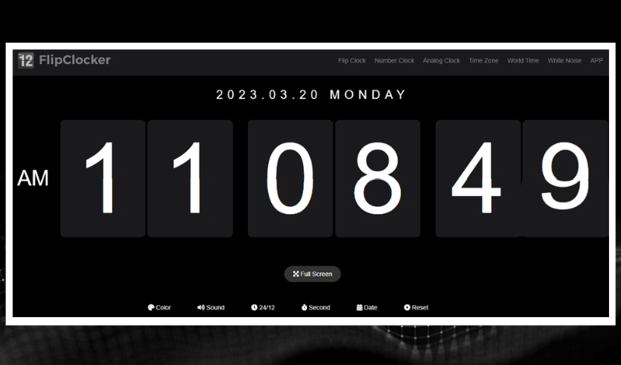
FlipClocker ist eine schlanke und minimalistische Desktop-Uhr , die als Countdown-Timer und als Flip-Clock fungiert, um die Zeit mit Animationen anzuzeigen. Das schlichte Design und die hervorragenden Anpassungsfunktionen machen es zur idealen Option für alle, die den Desktop ihres Mac individuell und stilvoll gestalten möchten.
Benutzer können den Flip Clocker kostenlos als ihren Mac-Bildschirmschoner einrichten. Registrierung und Abo sind unnötig, damit jeder diese Uhr ohne Risiko nutzen kann. Es bietet viele fantastische Funktionen zum Anpassen Ihrer Desktops, wie z. B. Schriftart, Text, Farbe, Hintergrund, Ton und weißes Rauschen. Darüber hinaus können Sie es auch als Countdown- und Timing-Tool verwenden, um Ihre Zeit für bestimmte Aktivitäten wie Lesen und Kochen aufzuzeichnen und zu verfolgen.
Ein weiterer bester Teil ist seine Kompatibilität. Dieser Flip-Clock-Bildschirmschoner unterstützt das Web, IOS, iPadOS und MacOS. Sie können es online oder offline verwenden, um Ihre Zeit effektiv zu verwalten. Im Vergleich zur herkömmlichen Uhr-App behält es Einfachheit und Ästhetik bei und macht Ihren Bildschirm zu einem schönen und animierten Hintergrundbild.
Schritt-für-Schritt-Anleitung zum Hinzufügen einer Desktop-Uhr zu Ihrem Mac

Schritt 1: Holen Sie sich die Flip Clocker Mac-Version aus dem Mac Store. Beachten Sie, dass Ihr System 11.0 oder höher sein sollte.
Schritt 2: Laden Sie den Flip Clocker herunter und installieren Sie ihn gemäß den Anweisungen der Software auf Ihrem Mac-Computer.
Schritt 3: Klicken Sie zweimal auf das App-Symbol und wenden Sie es als Uhr-Bildschirmschoner auf Ihrem Mac an. Klicken Sie auf die Schaltfläche „Vollbild“, wenn Sie eine Vollbilduhr auf Ihrem Desktop haben möchten.
Schritt 4: Die Standardeinstellungen der Flip-Clock-App entsprechen möglicherweise nicht Ihren Vorlieben, sodass Sie Ihre Uhr einzigartig machen können. Verwenden Sie die integrierten Anpassungswerkzeuge, um den Hintergrund, die Schriftart und die Farbe des Textes zu ändern, lustige Soundeffekte hinzuzufügen und sogar die Datumsinformationen auf dem Bildschirm anzuzeigen oder auszublenden. Es ist Ihre Uhr, also machen Sie sie wirklich einzigartig!
Höhepunkte von Flip Clocker

- Einfach herunterladen und installieren.
- Einfache Benutzeroberfläche und schöne Uhrenhintergründe.
- Unterstützt das Umschalten zwischen Flip-Clock und Analoguhr.
- Ermöglicht Benutzern das Anwenden von Ton auf die Flip-Animationen.
- Unterstützung der Zeitanzeige im Vollbildmodus.
- Bietet mehrere Funktionen zum Anpassen Ihrer Uhr.
- Ein leichter Sperrbildschirmschoner, der nicht zu viel Speicherplatz auf Ihrem Computer beansprucht.
Kostenloser Uhr-Bildschirmschoner für Windows
Fliqlo-Übersicht:
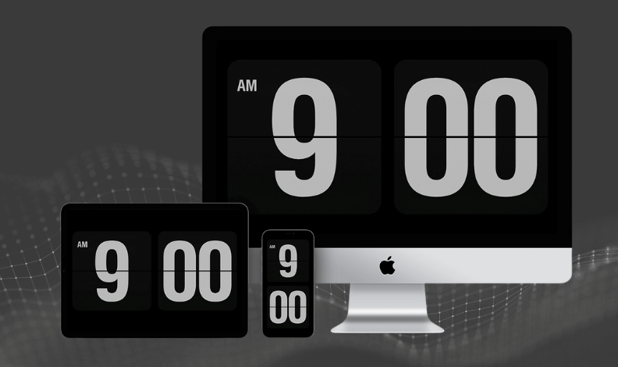

Fliqlo ist eine Desktop-Bildschirmschoner-Anwendung, die eine einfache Flip-Clock auf Ihrem Desktop- oder Laptop-Bildschirm anzeigt. Es ist sowohl für Mac- als auch für Windows-Plattformen verfügbar und eine beliebte Wahl bei Benutzern, die ihrem Display ein Retro-Feeling verleihen möchten.
Fliqlo funktioniert so, dass es im Hintergrund läuft und nach einer festgelegten Zeit den Flip-Clock-Bildschirmschoner aktiviert. Der Bildschirmschoner zeigt eine Digitaluhr mit Zahlen im Flip-Stil, die sich jede Minute ändern, was den Eindruck einer altmodischen mechanischen Uhr erweckt.
Eines der Highlights von Fliqlo ist seine Einfachheit und Anpassungsoptionen. Benutzer können aus verschiedenen Uhrenstilen wählen und die Größe und Position des Bildschirmschoners auf ihrem Display anpassen. Darüber hinaus ist Fliqlo eine leichtgewichtige Anwendung, die keine wesentlichen Systemressourcen verbraucht, was es zu einer idealen Wahl für Benutzer macht, die einen optisch ansprechenden Bildschirmschoner hinzufügen möchten, ohne die Systemleistung zu beeinträchtigen.
Fliqlo-Highlights:
- Zeigt die Uhrzeit in großen weißen Ziffern vor schwarzem Hintergrund an.
- Ermöglicht Benutzern, das Erscheinungsbild der Uhr an ihre Bildschirme anzupassen.
- Bleibt als Sperrbildschirmschoner aktiv, wenn Ihr Computer im Leerlauf ist.
- Unterstützt mehrere Sprachen.
- Unterstützt die Anpassung der Helligkeit der Schnittstelle der Uhr.
Schritt-für-Schritt-Anleitung zum Hinzufügen der Desktop-Uhr zu Windows
Schritt 1: Rufen Sie die Website von Fliqlo auf, um die Windows-Version herunterzuladen. Um Fliqlo normal auf Ihrem Computer auszuführen, sollte Ihr System Windows 10/8.1 sein. Und Sie sollten eine gute Internetverbindung haben.
Schritt 2: Nachdem Sie die App heruntergeladen haben, extrahieren Sie die Datei. Klicken Sie dann mit der rechten Maustaste auf die Datei „Fliqlo.scr“ und wählen Sie „Installieren“, um sie zu Ihrem Standard-Bildschirmschoner zu machen.
Schritt 3: Drücken Sie Win + I auf Ihrer Tastatur und gehen Sie zum Bildschirmschoner-Einstellungsfeld, wo Sie einen Hintergrund hinzufügen, das Uhrenlayout skalieren, die Helligkeit anpassen usw. können.
Fliqlo vs. Flip Clocker: Welche Desktop-Uhr ist besser?
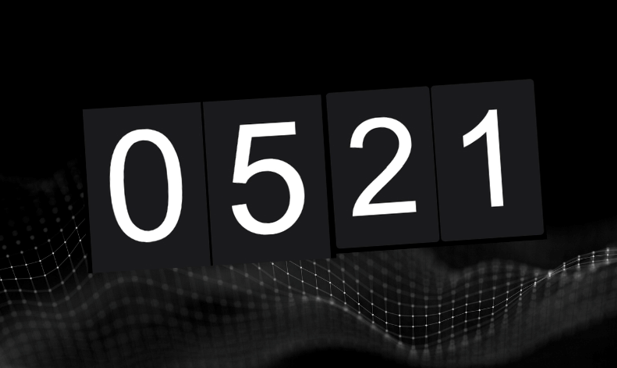
Sowohl Fliqlo als auch Flip Clocker bieten einfache, aber elegante Designs, die die Zeit mit Flipping-Animationen anzeigen. Es gibt jedoch einige Unterschiede zwischen den beiden Uhren-Bildschirmschoneranwendungen. Flipqlo ist viel bekannter als Flip Clocker, weil es vor langer Zeit auf den Markt kam. Und es unterstützt mehr Plattformen, einschließlich iOS, Android, Windows und Mac.
Aber wenn es um Anpassungsfunktionen geht, ist Flip Clocker die bessere Wahl. Fliqlo bietet nur grundlegende Funktionen zur Anpassung an. Das Erstellen einer stilvollen und schönen Desktop-Uhr mit Fliqlo kann eine Herausforderung sein. Flip Clocker bietet jedoch verschiedene Funktionen, mit denen Sie Ihre Desktop-Uhr so weit wie möglich anpassen können.
Mit Flip Clocker können Sie eine Uhr erstellen, die Ihrem Stil entspricht, indem Sie die Farbe des Textes anpassen, den Hintergrund ändern, der animierten Uhr einen Ton hinzufügen und weißes Rauschen abspielen, während die Zeit angezeigt wird. Darüber hinaus hat Flip Clocker mehr Funktionen als Fliqlo, wie z. B. Countdown- und Timing-Tools. Diese produktiven Funktionen können Ihnen helfen, sich auf Ihre Aufgaben zu konzentrieren.
Wie auch immer, sowohl Fliqlo als auch Flip Clocker sind großartige Desktop-Uhren, und welche besser ist, hängt von Ihren Vorlieben ab.
Abschluss
Das Hinzufügen einer Flip-Clock als Desktop-Uhr-Bildschirmschoner unter Windows und Mac kann das Erscheinungsbild und die Effizienz Ihres Desktops erheblich verbessern.
In diesem Artikel geben wir Ihnen eine Schritt-für-Schritt-Anleitung, wie Sie Ihrem Computer einen Uhr-Bildschirmschoner hinzufügen. Wenn Sie Windows verwenden, ist fliqlo genau das Richtige für Sie. Wenn Sie ein Mac-Benutzer sind, kann Flip Clocker viel besser zu Ihren Vorlieben passen. Mit nur wenigen Klicks haben Sie eine stilvolle Uhr auf Ihrem Bildschirm. Diese animierten Uhr-Hintergründe können Ihr Gerät aktiv halten und Ihre Privatsphäre schützen, wenn Sie sich nicht an Ihrem Computer befinden.
Fügen Sie Ihrem Mac- und Windows-Desktop eine unverwechselbare Flip-Clock hinzu, um Ihre Freunde und Kollegen zu beeindrucken. Sie werden das klassische Schwarz-Weiß-Flip-Clock-Design und die fesselnde Animation zum Blättern für Sekunden lieben!
